- Հեղինակ Jason Gerald [email protected].
- Public 2024-01-19 22:12.
- Վերջին փոփոխված 2025-01-23 12:20.
Այս հոդվածը սովորեցնում է ձեզ, թե ինչպես փոխարկել Apple Numbers- ի փաստաթուղթը Microsoft Excel (. XLS) ֆայլ ՝ Mac- ում, Windows- ում և iPhone- ում, ինչպես նաև iCloud կայքում:
Քայլ
Մեթոդ 1 4 -ից ՝ iCloud- ի օգտագործումը
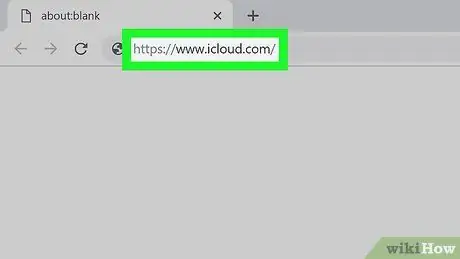
Քայլ 1. Գնացեք https://www.icloud.com/ վեբ դիտարկիչում:
Դուք կարող եք մուտք գործել ձեր iCloud հաշիվ ցանկացած դիտարկիչից, ներառյալ Opera- ն և Internet Explorer- ը:
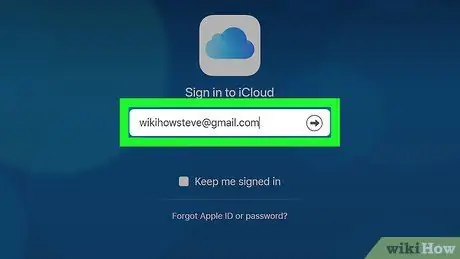
Քայլ 2. Մուտքագրեք ձեր Apple ID էլփոստի հասցեն և գաղտնաբառը:
Դուք պետք է ունենաք երկուսն էլ, որպեսզի կարողանաք մուտք գործել App Store:
Եթե Apple ID չունեք, նախ ստեղծեք այն
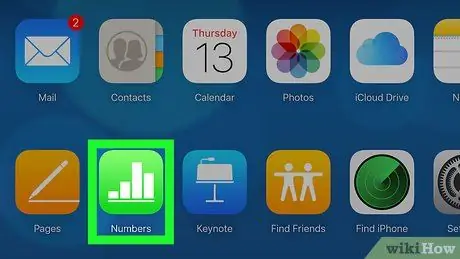
Քայլ 3. Կտտացրեք
Թվեր.
Փնտրեք կանաչ պատկերակը `սպիտակ շերտերով:
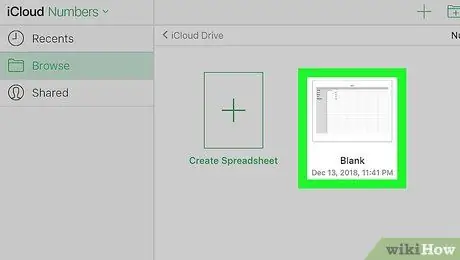
Քայլ 4. Բացեք Թվերի փաստաթուղթը:
Եթե ֆայլը iCloud- ում է, այն կհայտնվի Թվերի էջում:
Եթե ցանկանում եք փաստաթուղթ վերբեռնել աշխատասեղանից, կտտացրեք կանաչ հանդերձանքի պատկերակին, այնուհետև կտտացրեք Վերբեռնեք աղյուսակ, և ընտրեք ձեր Թվեր փաստաթուղթը:
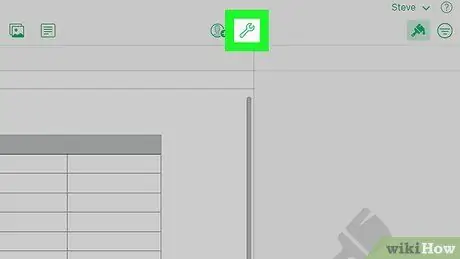
Քայլ 5. Կտտացրեք բանալին պատկերակին:
Այն գտնվում է փաստաթղթի էջի վերևի աջ մասում:
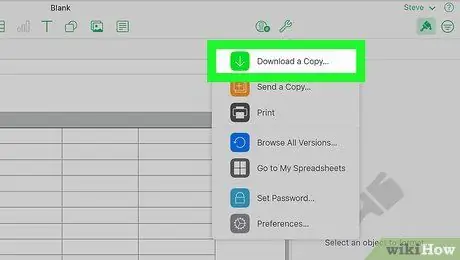
Քայլ 6. Կտտացրեք Ներբեռնեք պատճենը:
Այն գտնվում է բացվող ընտրացանկի հենց վերևում:
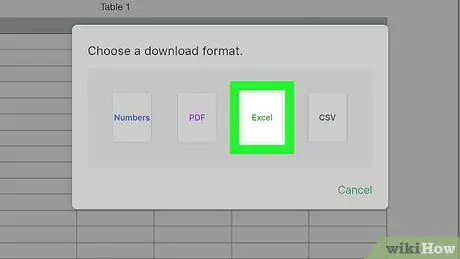
Քայլ 7. Սեղմեք Excel- ի վրա:
Այն գտնվում է Ներբեռնեք պատճեն պատուհանի աջ կողմում: Սա ներբեռնելու է Numbers ֆայլի.xls տարբերակը ձեր համակարգչում:
Մեթոդ 2 -ից 4 -ը ՝ Mac- ի օգտագործումը
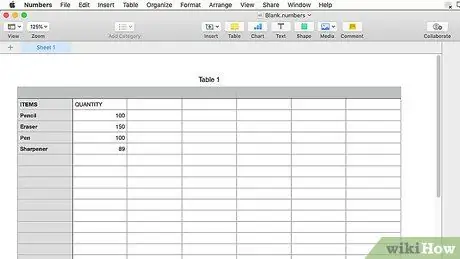
Քայլ 1. Համոզվեք, որ ձեր Թվեր փաստաթուղթը բաց է:
«Համարները» պետք է հայտնվեն ձեր Mac- ի ընտրացանկի վերին ձախ անկյունում:
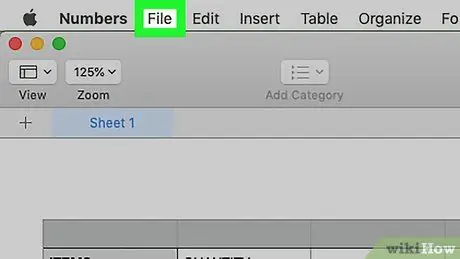
Քայլ 2. Սեղմեք Ֆայլ:
Այն գտնվում է ձեր Mac- ի էկրանի վերին ձախ հատվածում: Սա կբացի բացվող ընտրացանկը:
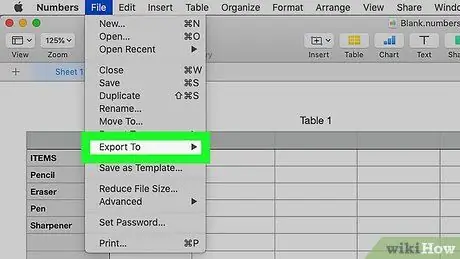
Քայլ 3. Ընտրեք Արտահանել դեպի
Այս տարբերակը բացվող ընտրացանկի մեջտեղում է Ֆայլ. Այսպիսով, կհայտնվի բացվող ընտրացանկ:

Քայլ 4. Սեղմեք Excel- ի վրա:
Այն բացվող ընտրացանկում է Արտահանել դեպի.
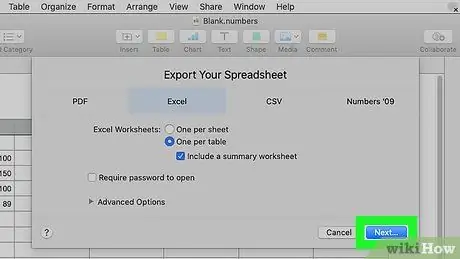
Քայլ 5. Սեղմեք Հաջորդ:
Այն գտնվում է «Արտահանել ձեր աղյուսակը» պատուհանի ներքևի աջ անկյունում:
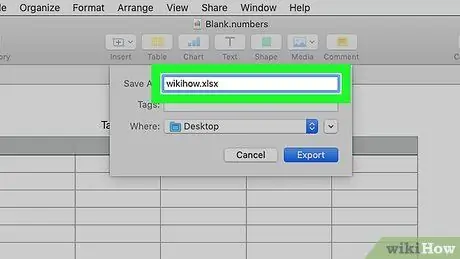
Քայլ 6. Մուտքագրեք ձեր ֆայլի անունը:
Սա այն անունն է, որը կհայտնվի Numbers և Excel- ում:
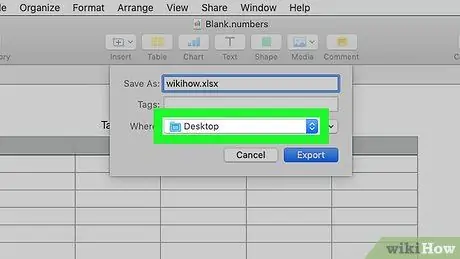
Քայլ 7. Ընտրեք պահպանման վայրը:
Դա անելու համար կտտացրեք թղթապանակին (օրինակ ՝ «Սեղան» թղթապանակին):
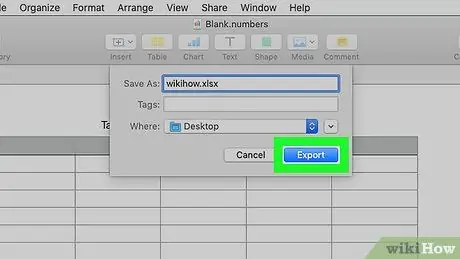
Քայլ 8. Կտտացրեք Արտահանել:
Այն գտնվում է պատուհանի ներքևի աջ անկյունում: Սա կփրկի ձեր Numbers փաստաթուղթը որպես Excel ֆայլ: Դուք կարող եք կրկնակի սեղմել փաստաթուղթը համակարգչում `տեղադրված Excel ծրագրով:
Մեթոդ 3 -ից 4 -ը `Windows- ի օգտագործումը
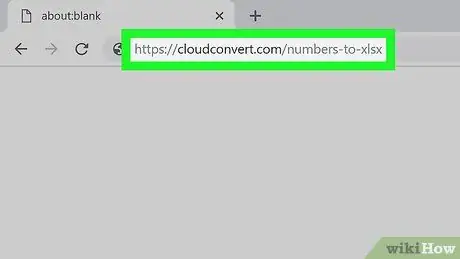
Քայլ 1. Գնացեք CloudConvert կայք:
Մուտքագրեք https://cloudconvert.com/numbers-to-xlsx ձեր դիտարկիչի հասցեների բարում: Թեև չկա ներկառուցված ծրագիր, որն ի վիճակի է Excel- ի փաստաթղթերը համարների վերածել, դրա համար կարող եք օգտագործել CloudConvert- ը:
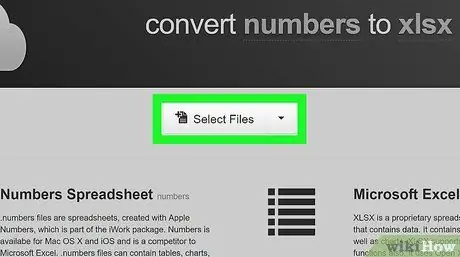
Քայլ 2. Կտտացրեք Ընտրել ֆայլեր:
Այն գտնվում է էջի վերևի մոտ: Սա կբացի ֆայլերի ընտրության պատուհան:
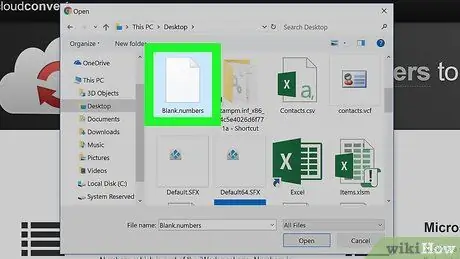
Քայլ 3. Ընտրեք Numbers ֆայլը:
Ֆայլերի ընտրության պատուհանը, ամենայն հավանականությամբ, ցույց կտա ձեր աշխատասեղանի թղթապանակը: Այսպիսով, եթե ֆայլը չկա, գնացեք Numbers ֆայլի գտնվելու վայրը ՝ ձախ կողմում գտնվող կողագոտու միջոցով:
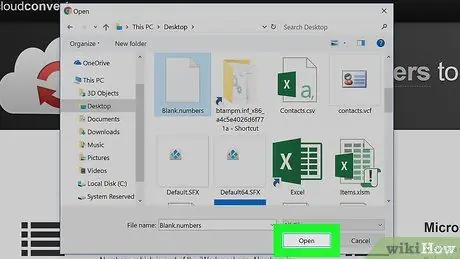
Քայլ 4. Կտտացրեք Բացել:
Սա կբեռնի Numbers ֆայլը CloudConvert կայքում:
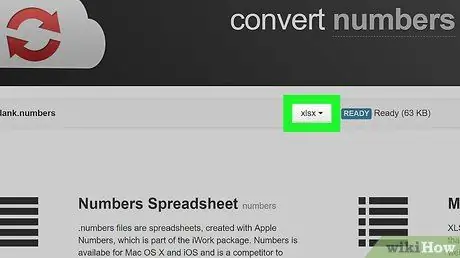
Քայլ 5. Կտտացրեք ընտրել ձևաչափը:
Այն գտնվում է էջի վերևում: Այսպիսով, բացվող ընտրացանկը կհայտնվի:
Բերան ընտրեք ձևաչափ կարող է արդեն ցուցադրել «.xls» կամ «.xlsx» բառերը: Եթե այո, ապա պարզապես բաց թողեք հետևյալ երկու քայլերը:
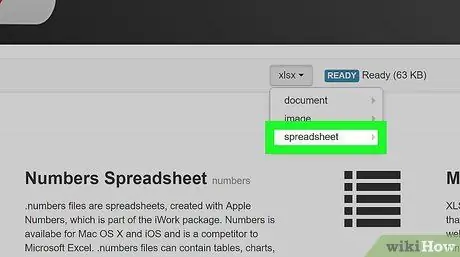
Քայլ 6. Ընտրեք Թերթեր:
Այն գտնվում է «ֆայլերի ընտրություն» բացվող ընտրացանկի ներքևում:
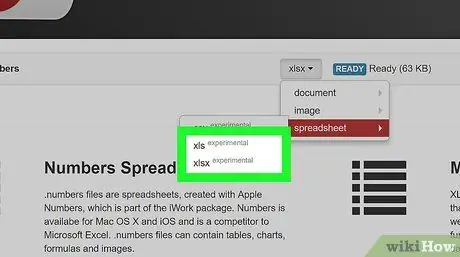
Քայլ 7. Կտտացրեք xls- ին կամ xlsx.
XLS- ը Excel- ի փաստաթղթերի հին տարբերակների ընդլայնումն է, մինչդեռ XLSX փաստաթղթերը ձևաչափվում են Excel- ի վերջին տարբերակների համար:
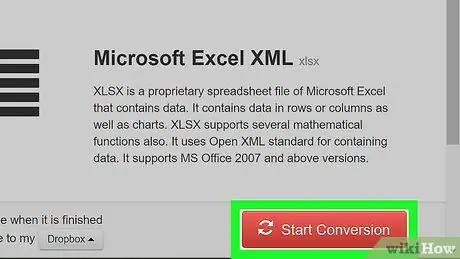
Քայլ 8. Կտտացրեք Սկսել փոխակերպումը:
Կտտացրեք էջի ներքևի աջ անկյունում գտնվող կարմիր կոճակին ՝ Համարների փաստաթուղթը Excel ֆայլի վերածելու համար ընտրված ձևաչափով:
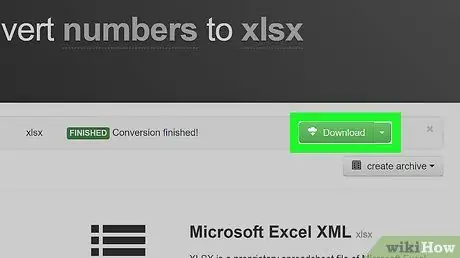
Քայլ 9. Կտտացրեք Ներբեռնում:
Դա կանաչ կոճակ է էջի վերևի աջ մասում: Այսպիսով, փոխարկված փաստաթուղթը կբեռնվի Excel ձևաչափով:
Դուք կարող եք կրկնակի սեղմել Excel- ի նոր ձևափոխած փաստաթղթի վրա `այն բացելու համար Excel- ում, որն ունի Excel ծրագիր:
Մեթոդ 4 -ից 4 -ը ՝ iPhone- ի օգտագործումը
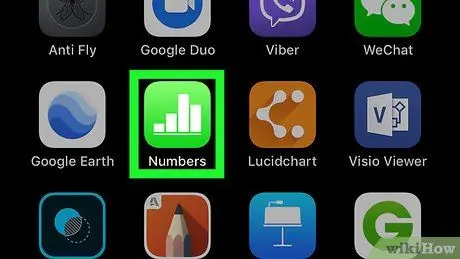
Քայլ 1. Բացեք Numbers ծրագիրը:
Այս հավելվածն ունի կանաչ պատկերակ ՝ սպիտակ շերտերով
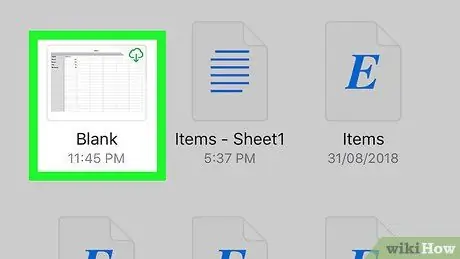
Քայլ 2. Ընտրեք այն փաստաթուղթը, որը ցանկանում եք բացել:
Հնարավոր է, որ առաջին հերթին անհրաժեշտ լինի թակել «Հետ» կոճակը էկրանի վերին ձախ անկյունում, եթե Numbers- ը բացի գոյություն ունեցող փաստաթուղթը:
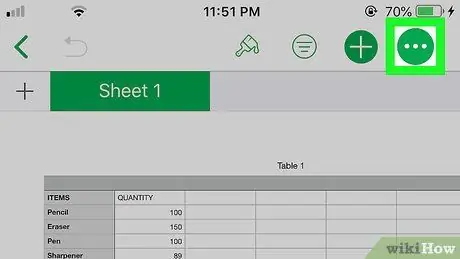
Քայլ 3. Հպեք…
Այն գտնվում է էկրանի վերին աջ անկյունում:
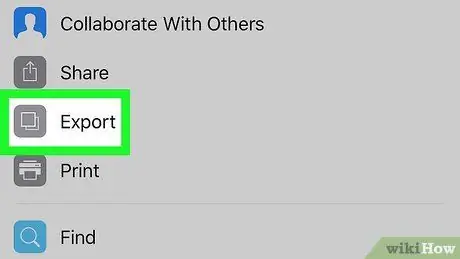
Քայլ 4. Հպեք Ուղարկել պատճենը:
Այս տարբերակը մոտ է էկրանի վերևին:
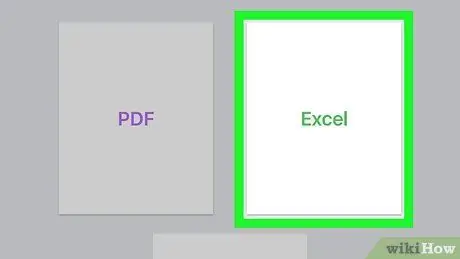
Քայլ 5. Հպեք Excel- ին:
Այն գտնվում է էջի ներքևի ձախ մասում:
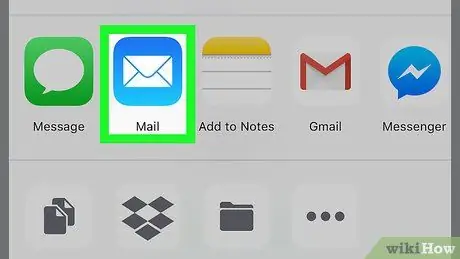
Քայլ 6. Հպեք փոստին:
Փնտրեք տառի պատկերակը, որը նման է սպիտակ ծրարի բաց կապույտ ֆոնի վրա, էկրանի ներքևի մասում բացվող ընտրացանկի վերին տողում:.
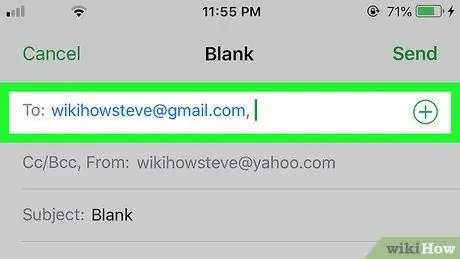
Քայլ 7. Մուտքագրեք ձեր էլ. Փոստի հասցեն:
Լրացրեք վանդակը, որը էկրանի վերևում ասում է «Դեպի»:
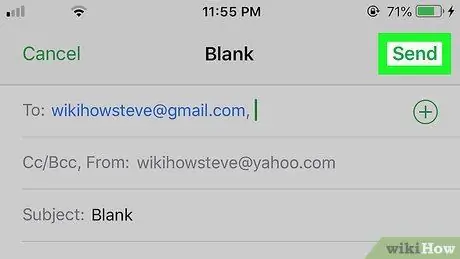
Քայլ 8. Հպեք «Ուղարկել» էկրանի վերին աջ անկյունում:
Այս կերպ Դուք. XLS ձևաչափով Numbers փաստաթուղթ եք ուղարկում ձեր էլփոստի մուտքի արկղ, որպեսզի այն ներբեռնվի Excel- ում տեղադրված համակարգչին:
Խորհուրդներ
- Եթե ձեր iPhone- ում կամ iPad- ում առկա է ամպի տարբերակ (օրինակ ՝ Google Drive կամ iCloud Drive), կարող եք այն ընտրել բացվող ընտրացանկից, որտեղ կգտնեք Փոստ: Վերբեռնեք ձեր Excel փաստաթուղթը ամպային ծառայության մեջ, որպեսզի այն ներբեռնվի ամպից ՝ էլ.
- Excel- ի փաստաթղթերի վերջին տարբերակները պահվում են.xls- ի փոխարեն.xlsx ձևաչափով:






